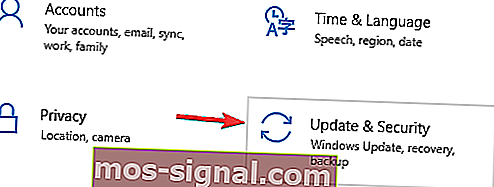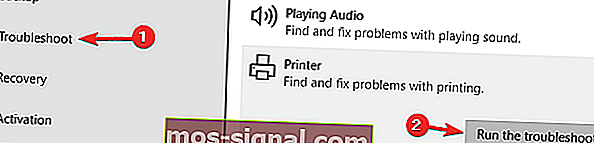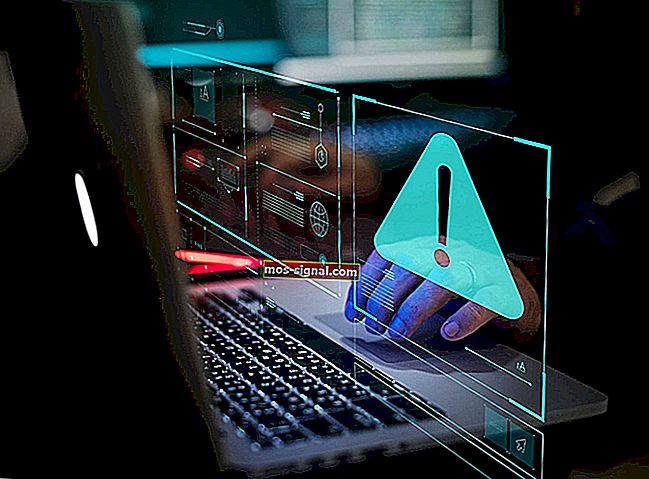FIX: Pencetak memerlukan kesilapan perhatian anda
- Windows 10 adalah sistem operasi yang mantap, dan banyak penyemak imbas kini telah melaksanakan kemampuan menyimpan dan mencetak halaman web yang anda lawati.
- Terdapat kesalahan tertentu yang menghalangi anda mencetak dokumen, gambar kegemaran anda atau halaman yang berguna.
- Terokai Windows 10 Hub kami dan pastikan untuk menandakannya untuk rujukan lebih lanjut.
- Lihat bahagian Perbaiki kami untuk mendapatkan panduan lengkap dari pakar teknologi kami.

Sebilangan pengguna Windows menghadapi Pencetak memerlukan kesalahan perhatian anda semasa mencetak di Windows 10. Tetingkap dialog kesalahan menyatakan:
Pencetak memerlukan perhatian anda. Pergi ke desktop untuk menjaganya.
Kadang-kadang anda mungkin dapat pergi ke desktop dan mengikuti beberapa panduan dalam kotak dialog. Namun, membuka desktop tidak selalu memberikan petunjuk apa masalahnya dan bagaimana memperbaikinya.
Sekiranya anda juga bermasalah dengan masalah ini, berikut adalah beberapa petua penyelesaian masalah untuk membantu anda menyelesaikan ralat perhatian pencetak pada Windows 10.
Bagaimana saya membetulkan Pencetak memerlukan kesalahan perhatian anda ?
Berikut adalah beberapa masalah biasa yang dilaporkan pengguna:
- Perhatian pencetak Canon, Brother, Epson diperlukan - Masalah ini boleh mempengaruhi hampir semua jenama pencetak, dan kebanyakan penyelesaian kami adalah universal, jadi ia akan berfungsi dengan hampir semua jenama pencetak.
- Pencetak memerlukan intervensi pengguna Windows 10 - Mesej ini biasa berlaku pada Windows 10, dan jika anda mengalaminya, pastikan pemacu anda terkini.
- Perhatian diperlukan pencetak Lexmark - Masalah ini dapat muncul dengan pencetak Lexmark, dan jika anda menghadapi masalah ini, anda mungkin ingin mencuba memasang semula pencetak anda.
- Pencetak memerlukan campur tangan pengguna - Cara lain untuk menyelesaikan masalah ini adalah dengan memeriksa tahap dakwat pada pencetak anda. Sekiranya tahap dakwat rendah, pastikan untuk mengganti kartrij dan periksa sama ada ia menyelesaikan masalah.
1. Kemas kini pemacu

Kadang-kadang pemandu boleh ketinggalan zaman menyebabkan ini dan banyak masalah lain. Walau bagaimanapun, anda boleh menyelesaikan masalah hanya dengan mengemas kini pemandu anda.
Terdapat beberapa cara untuk melakukannya, tetapi kaedah terbaik adalah dengan melayari laman web pengeluar pencetak anda dan memuat turun pemacu untuk model pencetak anda.
Walaupun ini adalah kaedah terbaik, sebilangan pengguna mungkin mahu menggunakan penyelesaian yang lebih mudah.
Sekiranya anda ingin mengemas kini pemacu secara automatik pada PC anda, anda mungkin ingin menggunakan alat pihak ketiga seperti DriverFix. Alat ini sangat mudah digunakan, dan anda seharusnya dapat mengemas kini pemacu anda hanya dengan satu klik.
Untuk memastikan PC anda termasuk komponen perkakasan selamat dan cekap, pemacu terkini harus selalu dipasang, seperti pemacu pencetak.
DriverFix dibangunkan supaya anda tidak perlu risau untuk memuat turun dan memasang pemacu anda sendiri secara manual.
Program ini mengimbas perkakasan anda, sebagai pemacu pencetak, dan menawarkan untuk memperbaruinya. Untuk menyegarkan semua pemacu, hanya memerlukan beberapa klik dan alat melakukan selebihnya secara automatik.

DriverFix
Muat turun sekarang DriverFix untuk mengemas kini pemacu pencetak anda secara automatik dengan mudah! Percubaan percuma Lawati laman web2. Cetak halaman laman web dengan penyemak imbas alternatif

Ada yang mendapati bahawa pencetak memerlukan kesalahan anda hanya berlaku semasa mencetak dengan penyemak imbas tertentu.
Oleh itu, jika anda mendapat kesilapan ketika mencetak halaman laman web dengan penyemak imbas, buka dan cetak halaman tersebut di penyemak imbas alternatif.
Selain Firefox, Google Chrome dan Internet Explorer, penyelesaian penyemak imbas lain sering dilupakan dengan mana anda boleh mencetak halaman tanpa sebarang kesalahan: Opera menawarkan fungsi keselesaan seperti tidak ada program lain.
Untuk meningkatkan lagi pengalaman mencetak anda di Opera, anda juga dapat memasang tambahan cetak khusus yang menawarkan pilihan pencetakan tambahan kepada anda, dan anda dapat mencetak halaman web dengan hanya satu klik.
Sekiranya anda tidak mahu memasang tambahan, anda hanya boleh menetapkan pintasan papan kekunci tersuai untuk dicetak tanpa pratonton.
Selain daripada itu, Opera menawarkan semua fungsi asas penyemak imbas moden dan meningkatkannya dengan tambahan yang berguna.

Opera
Opera adalah penyemak imbas web yang hebat yang membantu anda menyimpan dan mencetak halaman web kegemaran anda dengan hanya satu klik. Percuma Melawat laman web3. Jalankan penyelesai masalah
- Tekan Kekunci Windows + I untuk membuka aplikasi Tetapan .
- Navigasi ke Kemas kini & Keselamatan .
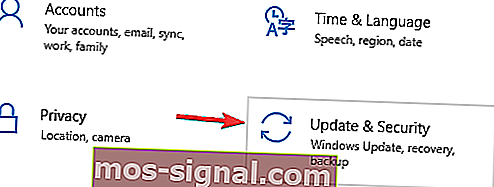
- Pilih Selesaikan Masalah dari menu.
- Pilih Pencetak dan klik Jalankan penyelesai masalah.
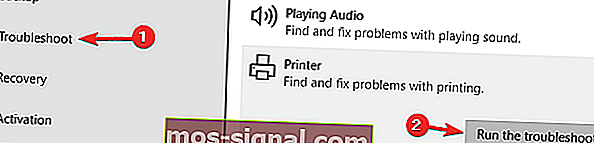
- Ikuti arahan di skrin untuk menyelesaikan penyelesai masalah.
4. Lumpuhkan mod terlindung di Internet Explorer

- Buka Internet Explorer.
- Klik Alat dan pilih pilihan Internet.
- Pergi ke Keselamatan , dan nyahpilih Aktifkan Mod yang Dilindungi .
- Tekan butang Terapkan dan OK .
- Tutup IE, klik kanan ikon penyemak imbas dan pilih Jalankan sebagai pentadbir .
5. Pasang kemas kini terkini

- Buka aplikasi Tetapan .
- Pergi ke bahagian Kemas kini & Keselamatan .
- Klik Semak kemas kini .
- Mulakan semula PC anda.
6. Mulakan semula perkhidmatan Print Spooler

- Tekan Kekunci Windows + R.
- Taipkan perkhidmatan.msc . dan klik OK .
- Cari perkhidmatan Print Spooler .
- Pilih Mulakan semula dari menu.
7. Tetapkan alamat IP statik ke pencetak anda

Menurut pengguna, Pencetak memerlukan pesan perhatian Anda dapat muncul jika Anda menggunakan pencetak rangkaian. Untuk mengatasi masalah ini, pengguna menyarankan untuk menghapus pencetak anda dan memasangnya semula.
Selain memasang semula pencetak anda, pastikan untuk memberikan alamat IP statik kepadanya. Beberapa pengguna melaporkan bahawa penyelesaian ini sesuai untuk mereka, jadi pastikan untuk mencubanya.
8. Periksa tahap dakwat

Dalam beberapa keadaan pengguna melaporkan bahawa Pencetak memerlukan perhatian anda disebabkan oleh tahap dakwat rendah.
Sekiranya anda mengesyaki tahap dakwat anda adalah masalah, pastikan anda mengeluarkan kartrij dakwat dan goncangkannya sedikit.
Setelah melakukan itu, masalah tersebut sekurang-kurangnya harus diselesaikan buat sementara waktu. Sekiranya anda mahukan penyelesaian tetap, anda mungkin mahu mengganti kartrij anda.
9. Pastikan pencetak anda dipasang dengan betul

Kadang - kadang pencetak memerlukan mesej perhatian anda dapat muncul jika pencetak tidak dipasang dengan betul.
Untuk memastikan semuanya berfungsi dengan baik, pastikan memasang semula pencetak anda dengan betul dan ikuti setiap langkah.
Walaupun anda menggunakan pencetak tanpa wayar, pastikan untuk mengikuti langkah paling asas seperti menyambungkan pencetak ke PC apabila diperlukan. Kadang-kadang langkah-langkah kecil dapat membuat perbezaan, jadi pastikan untuk mengikuti semuanya.
Kami telah menyenaraikan semua kemungkinan penyelesaian untuk membantu anda menyelesaikan ralat pencetak ini di Windows.
Ikuti setiap langkah ini, dan beritahu kami mana yang paling sesuai untuk anda dengan meninggalkan mesej di bahagian komen di bawah.
Catatan Editor : Catatan ini mula-mula diterbitkan pada bulan Julai 2017 dan sejak itu dirombak dan diperbaharui pada bulan September 2020 untuk kesegaran, ketepatan, dan kefahaman.